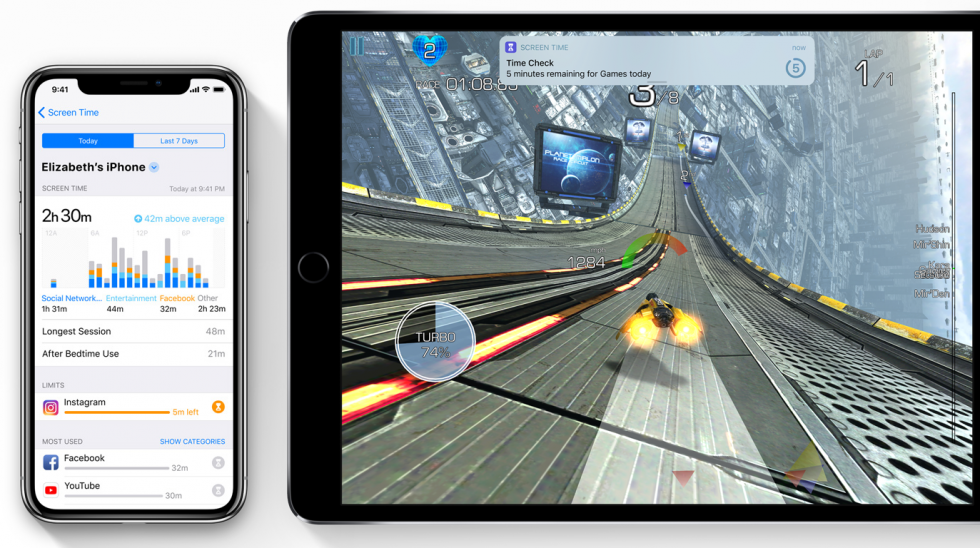
Приложения могут стать мошенническими в какой-то момент из-за множества различных факторов. Проблемы с памятью, сбойные обновления, ошибки в программном обеспечении и сбои являются одними из распространенных факторов, которые делают сторонние приложения и даже некоторые предустановленные приложения перестают работать и продолжают падать. К счастью, эти проблемы относятся к программному обеспечению и поэтому могут быть решены. Обходные пути, которые я выделил в этом посте, применимы к приложению Facebook, которое продолжает падать или перестает работать на специальном выпуске iPhone (iPhone SE). Это общие решения и предлагаемые обходные пути для вас, когда вам понадобятся дополнительные сведения о том, как исправить ошибочное приложение Facebook. Читайте дальше для получения дополнительной информации.
Теперь, прежде чем мы приступим к устранению неполадок, если у вас есть другие проблемы с вашим новым iPhone SE, перейдите на нашу страницу устранения неполадок, поскольку мы уже опубликовали некоторые руководства и учебные пособия. Вы также можете связаться с нами, заполнив нашу анкету по вопросам iPhone. Это бесплатный консультационный сервис, который мы предлагаем, и все, что нам нужно, это информация о проблеме. Поэтому, пожалуйста, дайте нам это, чтобы мы могли помочь вам лучше.
Первое решение: принудительно закрыть Facebook, затем перезапустить.
Принудительное закрытие Facebook и других фоновых приложений может помочь устранить любые ошибки в памяти приложения, а также во внутренней памяти вашего iPhone. Незначительные глюки приложения, как правило, виноваты, когда приложение внезапно становится ошибочным. К счастью, случайные проблемы, подобные этой, могут быть легко устранены путем перезапуска приложения и самого устройства. Перезапустите приложение, чтобы в следующий раз запустить приложение.
- Дважды быстро нажмите кнопку «Домой» на главном экране. Это откроет новый экран, содержащий ваши недавно открытые приложения.
- Проведите вверх по приложению Facebook, чтобы закрыть его. Просто посмотрите на логотип Facebook.
- Сделайте то же самое с остальными вашими фоновыми приложениями.
После закрытия фоновых приложений, включая Facebook, перезагрузите iPhone или выполните программный сброс, выполнив следующие действия:
- Нажмите и удерживайте кнопку «Домой» в течение нескольких секунд, пока не появится меню «Слайд для выключения».
- Перетащите ползунок вправо, чтобы выключить устройство.
- Через 30 секунд нажмите и удерживайте кнопку питания, чтобы снова включить iPhone.
Когда он полностью загрузится, перезапустите Facebook и посмотрите, работает ли он стабильно. Программный сброс или перезапуск устройства не удаляют данные и личную информацию из внутренней памяти.
Второе решение: обновить приложение Facebook.
Рекомендуется обновить приложения до последних версий. Разработчики приложений выпускают новые обновления, чтобы исправить любые ошибки и добавить новые функции в свои соответствующие приложения. Поэтому любая ошибка, которая могла привести к тому, что приложение стало нестабильным и нестабильным, будет устранена путем установки нового обновления приложения. Тем не менее, попробуйте проверить наличие доступных обновлений для Facebook и других приложений, а затем внедрите их вручную, выполнив следующие действия:
- Нажмите значок App Store на главном экране.
- Коснитесь значка «Обновления» в правом нижнем углу главного экрана App Store.
- Если доступно обновление, вы увидите приложение с кнопкой «Обновить» рядом с ним.
- Нажмите «Обновить», чтобы установить обновление приложения по отдельности. В противном случае нажмите Обновить все, чтобы обновить несколько приложений одновременно.
Перезагрузите iPhone или выполните программный сброс после завершения обновления приложений. Это приведет к соответствующим изменениям в обновлении и обновит систему вашего устройства. Перезапустите Facebook, а затем проверьте, стабильно ли он уже работает.
Третье решение: отключите Wi-Fi, затем снова подключитесь.
Проблемы с сетью, такие как прерывистое подключение к Интернету на вашем iPhone, также могут привести к сбою сетевых и серверных приложений, таких как Facebook. Приложению необходимо обмениваться данными с сервером в режиме реального времени на основе пользовательских данных, поэтому, если оно не может установить стабильное соединение с сервером, существует тенденция к сбою приложения. Чтобы устранить незначительные проблемы с вашим Wi-Fi, может помочь выключение и повторное включение Wi-Fi.
Для этого перейдите в Настройки-> Меню Wi-Fi. Затем нажмите переключатель Wi-Fi, чтобы вскоре отключить эту функцию, а затем снова нажмите переключатель, чтобы снова включить Wi-Fi.
Это может помочь устранить мелкие сетевые ошибки, которые могли привести к мошенничеству сетевых приложений.
Четвертое решение: сброс настроек сети на вашем iPhone SE.
Если уловка Wi-Fi не помогает, вы можете вместо этого прибегнуть к сбросу настроек сети. Если в конфигурации системы сети вашего телефона возникнут какие-либо ошибки, которые привели к возникновению проблем с сетью и влияют на связанные приложения, сброс настроек сети по умолчанию может их устранить. Вот как это делается:
- Нажмите «Настройки» на главном экране.
- Нажмите Общие.
- Прокрутите и нажмите Сброс.
- Выберите опцию Сброс настроек сети.
- При появлении запроса введите код доступа к устройству, чтобы продолжить.
- Подтвердите сброс настроек сети.
Ваш iPhone начнет сбрасывать настройки сети и восстанавливает значения по умолчанию. Когда это будет сделано, он будет перезапущен автоматически. После этого вам нужно будет настроить и повторно подключиться к вашей сети Wi-Fi, чтобы подключиться к Интернету и попробовать использовать Facebook.
Пятое решение: удалите и переустановите приложение Facebook на вашем iPhone SE.
Возможно, приложение Facebook повреждено и больше не работает. В этом случае вам нужно будет удалить поврежденное приложение Facebook, а затем установить последнюю версию приложения, доступную для вашего iPhone SE. Вот как это делается:
- Нажмите и удерживайте палец на значке приложения на главном экране, пока значки не покачиваются.
- Нажмите X в верхнем левом углу значка приложения Facebook, чтобы удалить или удалить приложение.
- Нажмите «Удалить» для подтверждения.
- Выключите iPhone на несколько секунд, а затем снова включите.
- Зайдите в App Store и найдите последнюю версию приложения Facebook.
- Загрузите приложение еще раз и переустановите.
Переустановка приложения удалит ваши пользовательские данные из приложения, а это значит, что вам нужно снова войти в свою учетную запись Facebook. Все другие сохраненные данные в приложении, такие как друзья, результаты игр, напоминания и другая информация, также будут удалены. Таким образом, вы как будто используете приложение, как будто вы впервые открываете его.
Обратиться за помощью
Обратитесь в справочный центр Facebook, чтобы сообщить о проблеме для дальнейшей помощи в устранении неполадок. Само приложение могло иметь сложные ошибки, требующие более сложных исправлений. Это также даст разработчикам приложений Facebook опрометчивость и дополнительную оценку проблемы. При необходимости они могут разработать исправление и развернуть его в следующем обновлении Facebook.
Кроме того, вы можете передать проблему своему оператору или службе поддержки Apple, чтобы они могли пометить ее среди других проблем после обновления, чтобы решить их как можно скорее.
связаться с нами
Посетите нашу страницу устранения неполадок, чтобы увидеть другие решения проблем iPhone, которые мы рассмотрели в наших предыдущих публикациях. Если вы хотите обратиться в нашу службу поддержки iOS для получения дополнительной помощи, вы можете сделать это, заполнив эту форму всей необходимой информацией. Обязательно предоставьте нам важные сведения о проблеме, с которой вам нужна помощь, чтобы мы могли предоставить вам наилучшие возможные решения и рекомендации, которые можно примерить.
Оцените статью!

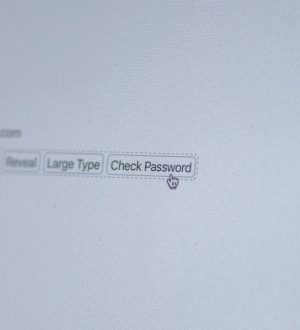
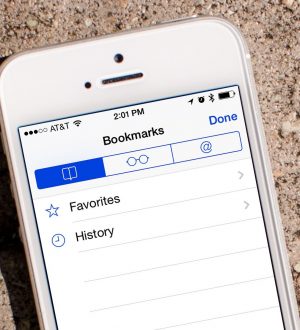
Отправляя сообщение, Вы разрешаете сбор и обработку персональных данных. Политика конфиденциальности.